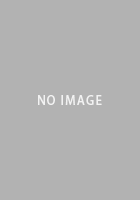連載
Version 10.0
- 3DMark06 /
- S.T.A.L.K.E.R.: Call of Pripyat
 /
/ - Battlefield: Bad Company 2
 /
/ - Call of Duty 4: Modern Warfare /
- Just Cause 2
 /
/ - バイオハザード5 /
- Colin McRae: DiRT 2 /
- コラム:Frapsの使い方
業界定番のベンチマークソフトシリーズ,3DMark。2010年8月時点の最新製品は「3DMark Vantage」で,デベロッパであるFuturemarkはDirectX 11対応の次世代製品を開発中だが,4Gamerでは,レギュレーション10世代でも「3DMark06」を用いる。
その最大の理由は,2010年を迎えてなお,市場で支配的なのは,DirectX 9世代のプログラマブルシェーダ3.0対応ゲームタイトルであるということだ。DirectX 10&11世代のタイトルにおけるパフォーマンスは,実際の対応タイトルでテストしつつ,3DMark06を用いることで,現時点における最も汎用的な3D性能を推し量ろうというわけである。
テストに用いる3DMark06のビルド(=バージョン)は,2010年2月にリリースされたBuild 1.2.0(1901)。レギュレーション8世代で用いていたBuild 1.1.0から,最新世代のハードウェアに対応すべく,いくつかアップデートが入っているが,スコアに影響を与える修正は入っていないため,テスト結果はレギュレーション8世代と直接の比較が可能だ。
ただし,そのレギュレーション8世代で,「高負荷設定」のテスト条件を変更しているので,この点はご注意を。レギュレーション7以前とスコアを見比べる場合には,「標準設定」のデータを用いてほしい。
レギュレーション8世代で,「高負荷設定」の詳細を変更したため,この点は注意してほしいが,「標準設定」については,スコアを過去の記事と比較可能だ。
テスト方法は下記のとおりで,これは,レギュレーション1.0以来,変わっていない。
実行手順
- (1)3DMark06を起動
- (2)テスト時のディスプレイ解像度を3DMark06側で変更
- (3)ベンチマーク実行
※(2)の解像度変更時に,アプリケーションの再起動などは行っていない。そのまま連続して計測している。
なお,新型GPUの検証時には,3DMark06のデフォルト設定である「1280×1024ドット,標準設定」というコンフィグレーションで,「Feature Test」の一部を実施することがある。この点はあらかじめご承知置きを。
ウクライナのデベロッパGSC Game Worldが手掛けるFPSシリーズ,S.T.A.L.K.E.R.。その最新作となるのが,「S.T.A.L.K.E.R.:Call of Pripyat」(邦題 ストーカー 〜コール オブ プリピャチ〜 日本語版,以下 STALKER CoP)である。チェルノブイリ原発事故後に放棄され,ゴーストタウンになっている実在のプリピャチ市を舞台とした,評価の高いシングルプレイFPSだ。
採用されるゲームエンジンはGSC Game World独自開発の「X-Ray Engine」(Version 1.6)で,DirectX 11/10/9に対応。4Gamerでは,レギュレーション9世代にも「DirectX 11対応タイトルが少ない」という事情から臨時でしばらく用いていたが,レギュレーション10世代では,DirectX 11対応タイトルとして正式に採用する。DirectX 10&9世代のテスト用アプリケーションは別途用意してあるため,“DirectX 11ネイティブ対応タイトル”としてSTALKER CoPを扱うことにしたというわけである。
テストに用いるのは,STALKER CoP公式サイトで配布されている公式ベンチマークソフト「S.T.A.L.K.E.R.: Call of Pripyat Benchmrk」。ゲーム世界を飛び回る,いわゆるFlyby形式のアプリケーションだ。
どのDirectX APIを用いるかは(製品版と同様に)グラフィックス関連オプションから指定するようになっているので,まずはその設定内容を下記のとおりまとめておきたい。
ゲーム設定
Plain benchmark
- Preset:Ultra
- Render:Enhan. full dyn. lighting(DX11)
- Video mode:テストによる
Advanced option
- MSAA:テストによる
- MSAA for A-tested objects:DX 10.1 style [Higher quality](※MSAAを設定した場合のみ)
- SSAO Mode:Disabled
- SSAO Quality:Low
- Use DX 10.1:チェックを入れる
- Enable tessellation:チェックを入れる
- Contact hardening shadows:空欄のまま
設定のポイントは,グラフィックス設定のプリセットを最高の「Ultra」に指定しつつ,「Render」で「Enhan. full dyn. lighting(DX11)」を明示し,DirectX 11モードを有効にしていること。また,「Advanced option」では,DirectX 11世代のGPUが持つ機能を最大限利用すべく,DirectX 10.1やテッセレーションを利用するためのチェックボックスを有効化している。
なお,「MSAA for A-tested objects」は,すぐ上の「MSAA」を設定している場合のみ変更が可能となる。4xアンチエイリアシング(と16x異方性フィルタリング)を適用する「高負荷設定」のテスト時のみ「DX 10.1 style[Higher quality]」とする点に注意してほしい。
なお,SSAO(Screen Space Ambient Occlusion)が「Disabled」のまま放置されているのは,単純に,SSAOを有効化すると描画負荷が高すぎ,ベンチマークテストに適さないためである。
ベンチマークソフトの実行手順は下記のとおりだ。
実行手順
- (1)ベンチマークソフトを起動する
- (2)「Preset」と「Render」,それに「Video mode」を設定
- (3)「Advanced options」を設定
- (4)「Start benchmark」を実行
- (5)テスト終了後に表示されるスコアを記録する
- (6)(2)以降を解像度などを変更しながら繰り返す
STALKER CoP公式ベンチマークソフトでは,同じマップで時間帯や天候を変えた「Day」(日中)「Night」(夜間)「Rain」(雨)「SunShafts」(日差し),4つのシークエンスが順番に実行され,それぞれ異なる平均フレームレートが示されるが,レギュレーション10世代ではこのうち,マップ上のオブジェクトを見通せるようになっており,最も描画負荷の低いDayと,それに強い日差しを加え,日光の反射や影を加えることにより,最も高い描画負荷になっているSunShaftsの平均フレームレートをスコアとして採用する。
得られるスコアに大きなブレがないため,テストは1回限り。レギュレーション6〜9世代で用いていた「Crysis Warhead」に代わるタイトルとして,グラフィックス描画負荷はかなり高く設定しているので,プレイアブルかどうかの基準は30fpsあたりにあると考えてほしい。ハイエンドGPUでは平均60fpsあたりが目安となる。
マルチプレイのミリタリーFPSとして,PCゲーマーのなかに知らぬ者はないとさえいえる,Electronic ArtsのBattlefieldシリーズ。その最新作である「Battlefield: Bad Company 2」(邦題 バトルフィールド:バッドカンパニー2,以下 BFBC2)は,開発元であるEA DICE独自ゲームエンジン「Frostbite」の最新版となるバージョン1.5(以下,Frostbite 1.5)を採用。DirectX 11をサポートするなど,大きな進化を遂げている。
オブジェクトの大半を破壊できるという仕様がマルチプレイで賛否を分けているものの,久しぶりに国内で多くのプレイヤーを集めているマルチプレイFPSと述べていいだろう。
さて,Frostbite 1.5はDirectX 11対応と述べたが,ベースとなる3D APIはDirectX 10。DirectX 11は主に,パフォーマンスの最適化と,ソフトシャドウの適用といった形での,補助的な拡張として実装される。DirectX 11世代の初期タイトルらしい実装といえるだろう(※Frostbite 1.5はDirectX 9にも対応しており,DirectX 9モードではアンチエイリアシングの実装が若干異なっているが,ベンチマークレギュレーション10世代で,BFBC2のDirectX 9モードを用いる予定はないため,この違いは問題にならないと考えている)。
どの世代のDirectX APIを用いてゲームが動作するかは,基本的にゲーム側の自動選択。ゲームのセットアップ時に作成される「Settings.ini」ファイルの内容を書き換えて明示しない限り,GPU側の仕様に沿って決定される。
2010年下半期以降に登場する単体GPUは,おそらく標準でDirectX 11対応となるはずなので,基本的には自動判別に任せていいと思われるが,グラフィックス機能統合型CPUやチップセットなど,DirectX 10世代までのサポートに留まる製品をテストする場合は,Settings.iniファイルの書き換えを行って,利用するAPIをDirectX 10で揃えたりする場合が生じうるので,その場合は適宜お断りしたい。
といったあたりを踏まえつつ,テストにあたってのゲーム設定は下記のとおり設定することにした。
ゲーム設定
バージョン:553292
セーブデータ:GameSettings.bin(100KB)
セーブデータの保存先:C:\Documents and Settings\【ユーザー名】\BFBC2\GameSettings.bin
OPTIONS−設定−操作反転
- 視点操作時のY軸:チェックを外す
- 飛行時のY軸:チェックを外す
- マウスホイール:チェックを外す
OPTIONS−設定−マウス
- 感度:任意
- ヨー要素:任意
- ピッチ要素:任意
- マウスの加速:チェックを外す
OPTIONS−設定−ジョイスティックス
- 感度:任意
- ヨー要素:任意
- ピッチ要素:任意
OPTIONS−設定−ゲームプレイ
- 字幕:チェックを入れる
- ヒントシステム:チェックを入れる
- しゃがみ切り替え:チェックを外す
- PUNKBUSTER有効:チェックを入れる
- 色覚異常:チェックを外す
- ズーム切り替え:チェックを入れる
OPTIONS−設定−ビデオ
- 解像度:テストによる
- 全般のクオリティ:Advanced
- 明るさ:任意
- コントラスト:任意
OPTIONS−設定−ビデオ−全般のクオリティ−ADVANCED
- LOD:HIGH
- テクスチャクオリティ:HIGH
- シャドウクオリティ:HIGH
- エフェクトクオリティ:HIGH
- アンチエイリアス:テストによる
- 異方性フィルタリング:テストによる
- VSYNC:OFF
- HBAO:OFF
OPTIONS−設定−オーディオ
- サウンド音量:任意
- BGM音量:任意
- 会話音声:任意
- サウンドシステム:HIFI(DEFAULT)
- 敵チームのボイスオーバー:ロシア語
- ボイスオーバーの言語:英語
OPTIONS−設定−VOICE OVER IP
- 有効:チェックを入れる
- キーを押して話す:チェックを入れる
- 受信音量:任意
BFBC2における描画オプションは「全般のクオリティ」にプリセットという形でいくつか用意されており,初期設定は「Medium」。これを「Advanced」に変更すると「アドバンスド設定」が表示され,細かな設定を行えるようになる。
レギュレーション10世代では,GPU負荷がなるべく高くなるよう,基本的には軒並み「HIGH」に変更しているが,ここで「HBAO」だけ「OFF」としている点は要注意。HBAOは「Horizon-based Ambient Occlusion」の略で,DirectX 10&11モードでアンビエントオクルージョンを駆使したリアルな影描写を行うものなのだが,負荷がかなり大きいこと,そして本レンダリング技術がNVIDIAの手によるもののため,GeForceとATI Radeonの公正な比較を阻害する要因になりかねないことから,このように設定した次第だ。
もう1つ,そのアンチエイリアシング,そしてテクスチャフィルタリングの項目は,ゲームオプションにそれぞれ「アンチエイリアス」「異方性フィルタリング」として用意されているのだが,両設定項目の最低値はいずれも「1x」。「無効」とほぼ同義のはずだが,明示的に無効化できるわけではなく,その意味でレギュレーションの規定する「標準設定」とは異なるため,本タイトルでは,標準設定の代わりに,1xアンチエイリアシングと1x異方性フィルタリングを適用した「低負荷設定」を用いるので,この点はあらかじめお断りしておきたい。
なお,セーブデータが公開されていることからうすうす感づいていた人もいると思うが,シングル/マルチプレイを問わず,BFBC2に専用のベンチマークモードやベンチマークアプリケーションは用意されていない。そこで,シングルプレイの「COLD WAR」における「トラックの荷台に乗って移動しながら,敵の追撃を受ける」というシーンを用意し,その間のフレームレートをFrapsから測定するという手法をとることにした。
テスト用に4Gamerで用意した「GameSettings.bin」を,マイドキュメント内にある所定の場所へと上書きしたあとは,次のような手順でテストを進めていく。
実行手順
- (1)Frapsからベンチマーク計測時間を45秒に設定
- (2)BFBC2を起動する
- (3)グラフィックスや解像度の設定を行う
- (4)メインメニューから「再開」を選択
- (5)ゲームがスタートし,トラックが動き始めたらFrapsによる計測をスタート
- (6)45秒経過するのを待つ
- (7)[Esc]キーを押してプレイ画面を中断
- (8)「リスタート」→「最後のチェックポイントから」と進み,(5)〜(7)をもう一度実行。2回の平均をスコアとする
- (9)(3)以降を設定を変更しながら繰り返す
ゲーム中の一部分をFrapsで“切り取る”タイプのテストになるため,どうしても多少の測定誤差からは免れ得ないが,実際のところ,本テストシークエンスにおけるフレームレートのブレはそれほど大きくない。そのため,2回の平均値でも,十分信頼のできるスコアが得られると判断している。
スコアは,概ね60fpsを超えていれば合格点といったところだろうか。CPUが処理できるスレッド数も,インパクトは大きくないが,多少なりともスコアを左右するようになっているようだ。
「Call of Duty 4: Modern Warfare」(邦題 コール オブ デューティ4 モダン・ウォーフェア,以下CoD4)は,PCとXbox 360,プレイステーション3で1000万本を超えるヒットとなっているFPSだ。
ゲームエンジンはInfinity Wardオリジナルで,DirectX 9世代のプログラマブルシェーダ3.0(SM3.0)ベース。続編「Call of Duty: Modern Warfare 2」も登場し,さすがに古さは否めなくなってきたが,今なお大多数のゲームタイトルでサポートされるDirectX 9に対応し,かつ,GPU性能を素直に反映してくれるタイトルとして,レギュレーション10世代でも使い続ける。
テスト方法はレギュレーション6〜9世代と同じ。マップ「Crash」における5対5のチームデスマッチを“録画”し,これを再生させ,Frapsから平均フレームレートを求めることにしている。
リプレイデータの作成に当たって留意したのは,キャラクターの足を止めないということ。それを実現すべく,今回は4Gamerスタッフの個人的な知り合いを募ってリプレイデータを作成した。そのため,リプレイデータの公開ができない点はご容赦いただきたい。
このほか,テストに当たってのゲーム設定は下記のとおり。パッチは,レギュレーション8.0事前検証開始時点での最新版,Version 1.7を,レギュレーション10世代でもそのまま用いる。グラフィックス設定の詳細については,西川善司氏による解説記事も用意してあるので,興味のある人は併せて参照してもらえれば幸いだ。
ゲーム設定
バージョン:1.7(1.7.568)
リプレイデータ:4Gamerオリジナル(※非公開)
リプレイデータ保存先:C:\Program Files\Activision\Call of Duty4 - Modern Warfare\main\demos(※64bit OSの場合は C:\Program Files (x86)\Activision\Call of Duty4 - Modern Warfare\main\demos )
コンフィグファイルの変更:C:\Program Files\Activision\Call of Duty4 - Modern Warfare\players\profiles\【ユーザー名】\config_mp.cfgを開き,「com_maxfps」の値「85」を「0」に書き換える(※64bit OSの場合,ファイルのパスは C:\Program Files(x86)\Activision\Call of Duty4 - Modern Warfare\players\profiles\【ユーザー名】\config_mp.cfg )
ゲーム設定:「Options−Graphics...」
- Video Mode:テストによる
- Screen Refresh Rate:60Hz
- Ascpect Ratio:Auto
- Anti-Aliasing:テストによる
- Brightness:任意
- Sync Every Frame:No
- Dual Video Cards:テストによる
- Shadows:Yes
- Specular Map:Yes
- Depth of Field:Yes
- Glow:Yes
- Number of Dynamic Lights:Normal
- Soften Smoke Edges:Yes
- Ragdoll:Yes
- Bullet Impacts:Yes
- Model Detail:Normal
- Water Detail:Normal
ゲーム設定:「Options−Texture Settings...」
- Texture Filtering:Automatic
- Anisotropic Filtering:スライダを左端に
- Texture Quality:Manual
- Texture Resolution:Extra
- Normal Map Resolution:Extra
- Specular Map Resolution:Extra
ゲーム設定:「Options−Sound...」
- Master Volume:任意
- Sound EQ Filter:On
- Sound Quality:44KHz
- Speaker Config:Windows Default
ゲーム設定:「Options−Game Options...」
- Show Blood:Yes
- SEnable Console:任意(※デフォルトは「No」)
ずらずらと並べてみたが,要するに「最も高い設定」になっていると理解しておけばOKだ。
このとき注意すべきは,デフォルトだと最大フレームレートが85fpsに固定されていること。上で示したとおり,コンフィグファイル「config_mp.cfg」の「com_maxfps」を「85」から「0」に書き換えることで,この上限を取り払う必要があるので,くれぐれもご注意を。
さて,リプレイデータの読み出しはゲーム内のコンソールメニューからも行えるのだが,この方法ではときおり失敗することがあるので,レギュレーション8世代以降では,CyboPat.net製の「Call of Duty 4 player」(以下,CoD4 player)を利用している。これはその名のとおり,CoD4のリプレイデータを安定して“再生”するための外部ソフトだ。
確実を期した結果,テスト手順は多少面倒なものになった。とはいえ,基本的にはFrapsを利用したベンチマーク方法準拠なので,慣れてしまえば問題ないだろう。具体的には下に示したとおりとなる。
実行手順
- (1)Frapsにてベンチマーク時間を60秒に設定
- (2)CoD4をMultiPlayerモードで起動する
- (3)グラフィックスや解像度の設定などを行う
- (4)CoD4を終了してデスクトップに戻る
- (5)COD4 playerを起動。「OPEN DEMO」でリプレイデータを選ぶ
- (6)ローディングが終わってプレイ画面が表示されたらFrapsでの計測をスタート
- (7)60秒経過するのを待つ
- (8)10キーの[/]キーを押してリプレイの再生を終了する
- (9)(4)〜(8)の手順をもう一度実行し,2回の平均をスコアとする
- (10)(2)以降を,設定を変更しながら繰り返す
ここで重要なのは,設定一つにつき,テストを2回実行すること。
(2)で,ハードウェア構成の変更直後に,「Set Optimal Settings?」というダイアログが表示される点も憶えておきたい。これはゲーム設定を自動的に設定するものだが,ひとまず[はい]を押したあと,あらためてゲーム設定を手動で行うのが安全だ。
次に,同じく(2)で,PunkBusterに登録あるいは接続していない場合,「Error」というメッセージが表示される。CoD4をプレイしている人の環境ではまず出ないが,ベンチマーク用に構成したPCでは表示される可能性があるので,遭遇したときは素直に[Exit]を押してエラー画面をスキップしよう。
スコアの傾向だが,このテストで60fpsを超えていれば,普通にゲーム本体をプレイするには十分。ハイエンド環境の合格ラインは100fps以上となる。
CoD4はマルチスレッド処理に対応しているため,CPUが処理可能なスレッド数に応じてスコアは相応に伸びる。だがそれ以上に,GPUのシェーダプロセッサ数やテクスチャユニット数に応じたスコアになりやすい。マルチGPUでも安定したスコアを示すため,DirectX 9世代のゲームをプレイするに当たって期待できるグラフィックスカードの性能を推し量るのに向いたタイトルであると言えるだろう。
近代的なビルが建ち並ぶ街並みから木々が鬱蒼と生い茂るジャングルまで,環境に富んだ南の島「Panau」(パナウ)を舞台に,主人公のRico Rodriguezが暴れ回る,爽快感重視のTPS「Just Cause 2」。広大なマップと自由度の高さ,そして,開発元であるAvalanche Studios独自のゲームエンジン「Avalanche Engine」(Version 2.0)がDirectX 10対応で,DirectX 9,ひいてはWindow XPをサポートしないという点でも注目を集める話題作である。
爽快感重視ながらもグラフィックス負荷は意外に高く,主にグラフィックスカードのパフォーマンスをチェックするのに向いたタイトルといえるが,レギュレーション10世代では,そんな同タイトルに標準で用意され,メインメニューの「Benchmark」から実行できるベンチマークモードを利用する。
テストにあたってのオプション設定は以下のとおりだ。
ゲーム設定
バージョン:1.0.0.2
セーブ&リプレイデータ:不要
Settings−Display Settings
- HUD Opacity:100
- Motion Blur:On
- Subtitles:On
- Statics Buttons:On
- Floating Buttons:On
- Tutorial:On
Settings−Advanced Display Settings
- Texture Detail:High
- Shadows Quality:Medium
- Anti-Aliasing:テストによる
- Anisotropic Filtering:テストによる
- Water Detail:Very High
- Objects Detail:Low
- Decals:On
- Soft Particles:On
- V-Sync:Off
- High-Res Shadows:Off
- SSAO:Off
- Point Light Specular:Off
- Bokeh Filter:Off
- GPU Water Simulation:Off
Settings−Resolution Settings
- Screen Resolution:テストによる
- Full Screen:On
ご覧のとおり,垂直同期を無効化する以外,設定は基本的に初期設定のままだ。
これは,Just Cause 2の描画負荷がかなり高く,描画オプション設定を高くしてしまうとスコアが大きく下がってしまい,グラフィックスカードのパフォーマンス比較に適さなくなるためである。
もう1つ,異方性フィルタリングに関しては,ゲーム内オプション「Anisotropic Filtering」が最低でも2xで,完全には無効化できない。そのため,本タイトルにおいては,「標準設定」の代わりに,アンチエイリアシングを無効化し,2x異方性フィルタリングを適用した「低負荷設定」を用いることにした。
さて,先ほどJust Causeはゲーム側にベンチマークモードが用意されていると述べたが,具体的には3つ,ジャングルに佇む塔で爆発が起きる「The Dark Tower」,赤茶けた大地が印象的な「Desert Sunrise」,そして,近代的な高層ビルが建ち並ぶ「Concrete Jungle」が用意されている。
いずれも,シーン内をカメラが飛び回る,いわゆるFlybyというシークエンスが用意されるが,今回は以上の3つから,めまぐるしい勢いで時間が経過して,太陽光やビルの証明など様相が変化するうえ,ビルの窓ガラスにも背景が映り込むなど,最も負荷の高いConcrete Jungleを使うことにした。
テスト方法は以下のとおりだ。
実行手順
- (1)Just Cause 2を起動
- (2)「Settings」からグラフィックス設定や解像度設定を行う
- (3)メインメニューにある「Benchmark」にある「Concrete Jungle」を実行
- (4)「Benchmark Complete」画面に表示される「Average framerate」を記録する
- (5)(3)〜(4)を再実行。2回のスコアの平均をスコアとして採用する
- (6)(3)以降を解像度などを変更しながら繰り返す
得られるベンチマークスコアのバラつきはそれほど大きくないのだが,それでも実行するたびに1fps程度の誤差は生じるため,今回は,「2回連続実行し,その平均を取る」ことにしている。
今回のテスト設定で60fpsを維持できていれば,(場合によっては一部描画オプションを下げる必要が出てくるが)十分にプレイできるレベル。高いグラフィックス設定を保ったまま快適にプレイすることを考えた場合には,80fps程度のスコアが必要になるだろう。
Xbox 360,PlayStation 3で大ヒットした「バイオハザード5」。そのPC版は2009年9月17日に発売されたが,レギュレーション10世代では基本的に製品版付属のベンチマーク機能を採用する。ただし,単体ベンチマークツールと製品版で,得られるスコアに違いがないことと,ATI Catalystは日本語版バイオハザード5を正常に認識できない可能性があることから,ATI Radeonで正常なスコアが出ない場合は海外版となる「Resident Evil 5」の公式ベンチマークツールを用いることがあるので,この点はあらかじめお断りしておきたい。
さて,バイオハザード5は,マルチプラットフォームに対応したカプコン独自の開発フレームワーク「MT Framework」で制作されている。シェーダの利用度合いが高いこともあって,グラフィックス描画負荷は比較的高め。また,マルチスレッド処理に最適化されており,CPUコア数の違いが,ゲームパフォーマンスを左右しやすいタイトルでもある。
公式ベンチマークソフトは,まずDirectX 10とDirectX 9,二つの動作モードから一つを選んで起動することになるが,Windows XP環境でのテストが必要でない限り,基本的にはDirectX 10モードで起動する。
テストに当たってのゲーム設定は下に示したとおりだ。
ポイントは,「モーションブラー」を「オン」にしているのと,グラフィックス品質関連を軒並み「高」にしている点だが,むしろここで重要なのは,グラフィックスオプションに,テクスチャフィルタリングの設定がない点である。同時に,上の設定を行う限り,明らかに異方性フィルタリングが有効になっていたのだが,発表されている推奨環境によると,テクスチャフィルタリングの設定は「画面クオリティ」に含まれるという。本設定項目には,HDR(High Dynamic Range)なども含まれているので,総合的な画質を調整する設定項目になっているようだ。
ちなみに,4Gamerのベンチマークレギュレーションでは,「標準設定」時にテクスチャフィルタリングなし,「高負荷設定」時に16x異方性フィルタリング適用となっているが,バイオハザード5では,「画面クオリティ」の設定によって,テクスチャフィルタリング設定は,以下のように異なるという。
- 低:トリリニアフィルタリング適用
- 中:4x異方性フィルタリング適用
- 高:16x異方性フィルタリング適用
つまり,標準設定とするためには,「画面クオリティ」を「低」にする必要があるのだが,「低」にすると,テクスチャフィルタリング以外の設定も下がってしまうわけである。
そこで,バイオハザード5に関しては,4xアンチエイリアシングを無効化する一方,「画面クオリティ」は「高」のまま(=16x異方性フィルタリング適用)とした「低負荷設定」を,標準設定の代わりに採用する。少々特殊な対応となるので,この点は憶えておいてほしい。
なおこの設定では,2010年8月時点におけるエントリークラス以下のGPUやグラフィックス機能で,プレイアブルなスコアが得られないことがある。そこで,下位モデルのGPU(やCPU)のテストに当たっては,低負荷設定と高負荷設定の2パターンではなく,下に示した「エントリー設定」で検証を行う。
ゲーム設定(※「エントリー設定」)
ゲーム設定「PC SETTINGS」
- スクリーン解像度:テストによる
- 画面モード:フルスクリーン
- ディスプレイ周波数:60Hz
- 垂直同期:オフ
- フレームレート:可変
- アンチエイリアス:テストによる
- モーションブラー:オフ
- 影品質:中
- テクスチャ品質:中
- 画面クオリティ:低
ところで,公式ベンチマークソフトには,「ベンチマークテストA」「ベンチマークテストB」という,2種類のベンチマークテストが用意されているのだが,結論からいうと,レギュレーション8〜9世代から引き続き,ベンチマークテストBを採用する。これは,ベンチマークテストBだと,カメラやオブジェクトの数動きが毎回同じで,安定した計測結果を得やすいためだ。発表されている推奨環境によると,実際のゲームと比べてオブジェクトの数が多く,CPU負荷は多少高めになっているようだが,その点は少し割り引いて考えれば問題ないだろう。
ちなみにカプコンによると,ベンチマークテストAは,AIにより,ゲーム内にあるオブジェクトの動きは毎回変わるとのこと。GPUやCPUを横並びで比較するためではなく,あくまでも,プレイヤーの環境で実際にどれくらい快適にプレイできるかを見るためのものという位置づけだそうだ。
以上を踏まえたベンチマーク手順は以下のとおりとなる。
テストを2回実行しているのは,念のため。基本的にスコアのブレはほとんどないが,安全策で,2回めのスコアを採用することにした次第だ。
公式ベンチマークソフトは,独自にランク付けをしてくれるが,レギュレーション9世代と同様,レギュレーション10世代でも,合格ラインを平均30fpsとした。ハイエンド製品なら,同60fpsが,快適さの目安となる。
ベンチマークレギュレーションで継続的に採用している“クルマ関連タイトル”だが,レギュレーション10世代では,レギュレーション9世代から引き続き,Codemastersの「Colin McRae: DiRT 2」(以下,DiRT 2)を採用する。
採用されているゲームエンジンは,Codemasters独自の「EGO Game Technology Engine」(俗称,EGOエンジン)。PC版ではAMDの協力を得て,DirectX 11へのネイティブ対応を果たしているのが大きな特徴である。
一方,これは西川善司氏が連載記事のなかで指摘していることでもあるが,DiRT 2は基本的にDirectX 9ベースのゲームタイトルだ。DirectX 9環境下で,十分に“見られる”グラフィックスを実現しつつ,LOD(Level of Detail)のルールに従って,DirectX 11世代のテッセレーション技術を実装したり,ポストプロセスのアクセラレーションにGPGPU――ここではDirectCompute――を用いる形で,DirectX 11対応を果たしている。
DiRT 2は,DirectX 11世代のゲームパフォーマンスを推し量る基準になると同時に,DirectX 9世代のGPUが持つ性能もきっちりと計測できる,貴重なタイトルなのだ。
さて,そんなDiRT 2では,ゲーム側にベンチマークモードが用意されている。DiRT 2のUIは,ゲーム画面と一体化しており,少々分かりづらいが,モーターホームから「OUTSIDE」→「OPTION」→「GRAPHICS」と進み,メニューを一番下までスクロールすれば選択できるので,慣れればどうということはないだろう。
テストに当たってのゲーム設定は下記のとおりである。
ゲーム設定
バージョン:1.0(※レギュレーション9.0事前検証時点の最新版)
セーブ&リプレイデータ:不要
ゲーム設定:「OUTSIDE−OPTIONS−GRAPHICS−SETTINGS」
- RESOLUTION:テストによる
- REFRESH RATE:任意(※デフォルトは60Hz)
- MULTISAMPLING:テストによる
- VSYNC:OFF
- ASPECT RATIO:NORMAL
- GAMMA:任意
ゲーム設定:「OUTSIDE−OPTIONS−GRAPHICS−DETAIL」
- CHOOSE PRESET:ULTRA(※選択しても「ULTRA」とは表示されない)
- NIGHT LIGHTING:HIGH
- SHADOWS:HIGH
- PARTICLES:HIGH
- MIRRORS:ULTRA
- CROWD:テストによる(※DirectX 9モードでは「HIGH」,DirectX 11モードでは「ULTRA」)
- GROUND COVER:HIGH
- DRIVERS:ULTRA
- DISANT VEHICLES:ULTRA
- OBJECTS:ULTRA
- TREES:ULTRA
- VEHICLES REFLECTIONS:ULTRA
- WATER:テストによる(※DirectX 9モードでは「HIGH」,DirectX 11モードでは「ULTRA」)
- POST PROCESS:テストによる(※DirectX 9モードでは「MEDIUM」,DirectX 11モードでは「HIGH」)
- SKIDMARKS:ON
- AMBIENT OCCLUSION:テストによる(※DirectX 9モードでは「LOW」,DirectX 11モードでは「HIGH」。DirectX 10.1以前のGPUを搭載した環境では項目自体が表示されない)
- CLOTH:テストによる(※DirectX 9モードでは「LOW」,DirectX 11モードでは「HIGH」)
ゲーム設定:「OUTSIDE−OPTIONS−AUDIO」
- ADUIO DRIVERS:SOFTWARE(※本項目を変更した場合は,ゲームの再起動が必須になる)
- DRIVER SPEECH:ON
- SPEECH:任意
- MUSIC:任意
- EFFCTS:任意
- ENGINE:任意
設定に当たってはまず,「DETAIL」の「CHOOSE PRESET」から,「ULTRA」を選択。これで,DirectX 11モードかつ最も描画品質の高い設定が指定される。DirectX 9モードでテストを行う場合には,上で「テストによる」とした5項目――「CROWD」「WATER」「POST PROCESS」「AMBIENT OCCLUSION」「CLOTH」――を,DirectX 9モードで動作するよう,変更すればいい。
なお,ゲーム画面解像度を変更する「RESOLUTION」と,アンチエイリアシング関連の指定を行う「MULTISAMPLING」は,設定内容を反映するのに,一度[ESC]キーを押して確認ダイアログを表示させ,[OK]→[YES]と選ぶ必要がある。この点はあらかじめ押さえておいてもらえれば幸いだ。
もう一つ,4Gamerのベンチマークレギュレーションでは,「高負荷設定」で16x異方性フィルタリングを適用するが,DiRT 2のグラフィックスオプションにテクスチャフィルタリングに関する項目は用意されていないため,これはグラフィックスドライバ側で適用することになる。
テストの手順は下に示したとおり。基本的には公式ベンチマークツール任せである。
実行手順
- (1)DiRT 2を起動
- (2)「OPTION」にある「GRAPHICS」を設定
- (3)[ESC]キーを押すと「WARNING」ダイアログが表示されるので[OK],さらに[CONFIRM CHANGES]ダイアログに対しては[YES]を選ぶ
- (4)「OPTION」の「GRAPHICS」から「RUN BENCHMARK TEST…」を選択し,公式ベンチマークツールを実行
- (5)ベンチマーク終了後に表示される「AVERAGE FPS」を記録する
- (6)(4)〜(5)を再実行。2回のうち高い方のスコアを採用する
- (7)(2)以降を解像度などを変更しながら繰り返す
DiRT 2の公式ベンチマークツールは,実行するごとにシークエンスが微妙に変わり,いきおい,スコアもやや変わる。「一定のスコアを軸に上下する」というわけでもないので,今回は,平均化するのではなく,高いほうのスコアを採用することにした次第だ。
なお,テストは基本的にDirectX 11モードを用いる。ただし,エントリーミドルクラス以下のGPUにとって,レギュレーション10世代で設定している負荷は荷が重いため,その場合はDirectX 9モードも併用。また,DirectX 11世代のGPUとそれ以前のGPUを比較するときにも,DirectX 9モードのテストを用いることがある。
最後にスコアの見方だが,プレイアブルかどうかをチェックする指針としては,平均30fpsが基準。ハイエンドGPUなら60fps以上が合格ラインとなる。
マルチスレッド処理に対応したEGOエンジンはCPUのコア数に応じてベンチマークスコアが高くなりやすいという特徴を持っているが,その影響が出やすいのはハイエンド寄りのGPUを組み合わせたときに限られる点は憶えておいてほしい。

4Gamerのベンチマーク測定において重要なツールである,Frapsについてここで説明しておきたい。
Frapsは,DirectX/OpenGLで動作するアプリケーション向けのキャプチャーソフトだ。フルバージョンは29.95ドルするシェアウェアで,4Gamerではボリュームライセンスを取得して利用しているが,開発元であるbeepaのWebサイトからダウンロードできる無料の体験版でもフレームレートの計測は行える。
インストールしたら,フレームレートの計測前にFrapsを起動。メインウィンドウが起動するので,「FPS」タブを選び,「Stop Benchmark automatically after」直後にある入力ボックスに,秒単位で数値を入力する。例えばレギュレーション6.0準拠でCall of Duty 4のベンチマークテストを行うなら,「60」と入力すればいい。
続いて「MinMaxAvg」にチェックを入れ,最少/最大/平均フレームレートがログに書き出されるようにしておく。
フレームレート計測を実行するには,まず,Frapsを最小化して,その状態で計測対象のゲームを起動する。すると,画面の隅に黄色の数値が表示されるはずだが,それがリアルタイムで計測されるフレームレートだ。あとはリプレイを再生し,適切なタイミングでフレームレート計測開始のホットキー(標準では[F11]だが,FPSタブの「Benchmarking Hotkey」で変更可能)を実行すればいい。 ベンチマーク計測中はリアルタイムのフレームレート表示が消え,設定した時間が経過すると計測が終了して,再びフレームレートが表示されるようになる。なお,ログファイルはFrapsをインストールしたフォルダ以下,「\benchmarks」の中に保存されるようになっており,上書きされることはない。

掲載されているテスト方法は誤りを含んでいる場合があり,予告なく修正されることがあります。また,公開しているリプレイデータは,4Gamer.netの読者が実際にベンチマークテストを行うに当たっての利便性を図るためだけに提供されるものですが,出典を明示し,かつ4Gamer.netへのリンクを明示的に張る場合に限り,商用/非商用媒体で利用できるものとします。ただし,このファイルを利用することによって,万が一OS,あるいはPC本体やその周辺機器などといったハードウェアに不具合が生じても,4Gamer.net編集部,著者,およびAetas株式会社は一切その責任を負いません。
- 関連タイトル:
 ベンチマーク
ベンチマーク - この記事のURL: